Nastavení agendy Katalog
Obsah:
- Nastavení složky záznamů agendy Katalog
- Prodejní ceny v katalogu jsou…
- Zobrazení informací o produktu při vložení
- Alternativní produkty
- Slevy (Způsob zjišťování slev)
- Intrastat
- Oprávnění k ceníkům
- Oprávnění pro úpravy číselníků a zdrojů variant
- Oprávnění k nabídce pole „Produkt”
- Vkládání nenabízeného produktu
- Nastavení aplikace Vario Online v možnostech agendy Katalog
Nastavení složky záznamů agendy Katalog
Pro každou agendu zvlášť lze nastavit Složka záznamů (obr. 1). V dialogu Možnosti Vario, v poli Složka záznamů, vyberete přednastavenou cestu nebo zapíšete vlastní cestu ke složce záznamů (viz dokument Složka pro ukládání dokumentů/záznamů).
Prodejní ceny v katalogu jsou…
Popis naleznete v dokumentu Evidence prodejní ceny bez DPH nebo s DPH.
Zobrazení informací o produktu při vložení
V možnostech agendy Katalog (obr. 1) lze nastavit, aby při vložení produktu do dokladu (obdobná funkce je i pro modul Prodejna) se zobrazila libovolná hodnota z detailu produktu (obr. 2).
Nastavení pro Katalog umožňuje zadat více než jedno pole. Pokud požadujete zobrazení více údajů naráz, zadejte do pole Při vložení zobrazit pole (obr. 1) názvy těchto polí oddělené středníkem.
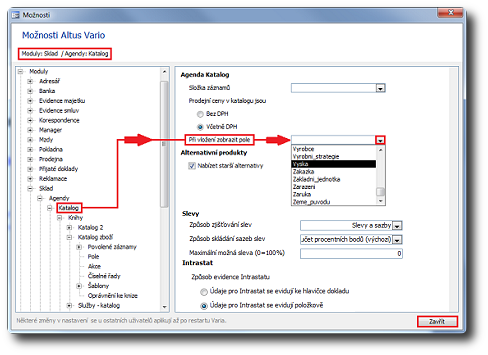
Obrázek 1: Dialog Možnosti Vario – nastavení pro agendu Katalog (Při vložení zobrazit pole).
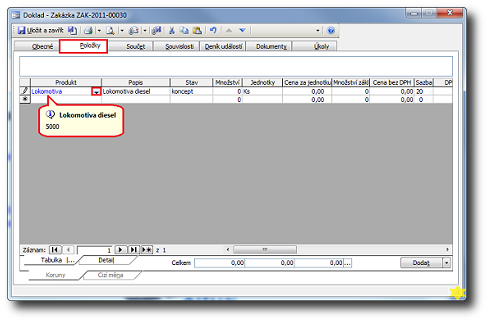
Obrázek 2: Dialog Doklad, karta Položky a zobrazení informace o parametru Výška při vložení produktu.
Alternativní produkty
Zatržením funkce  Nabízet starší alternativy (obr. 1) nastavíte, aby se v dialogu Alternativní produkty nabízely starší produkty.
Nabízet starší alternativy (obr. 1) nastavíte, aby se v dialogu Alternativní produkty nabízely starší produkty.
Slevy
1. Způsob zjišťování slev – Slevy a sazby  – Způsob skládání sazeb slev
– Způsob skládání sazeb slev  (obr. 3)
(obr. 3)
Slevy a sazby
- Výchozí nastavení – standardní způsob – příkazem Slevy… otevřete okno Slevy (a dále se řídíte pravidly popsanými v odkazovaném dokumentu nápovědy).
Způsob skládání sazeb slev
Pokud lze na položku dokladu uplatnit více slev, můžete nastavit, jakým způsobem se vypočítá celková procentní výše slev.
- Nejnižší sleva – použije se nejnižší sleva.
- Nejvyšší sleva – použije se nejvyšší sleva.
- Součet procentních bodů – sečtou se numericky procenta všech vhodných slev.
- Postupná aplikace sazeb – postup "sleva na slevu" – sleva1 50 % spolu se sleva2 50 % je celková sleva 75 %.
- Průměrná sleva – aritmetický průměr procentních sazeb jednotlivých slev.
Související dokument: Obecné informace o slevách.
2. Způsob zjišťování slev – Definice slev  (obr. 3)
(obr. 3)
Volba umožnuje v dokladech, Prodejně a exportu používat pro výpočet slevy tabulku Definice slev – namísto standardního způsobu prostřednictvím okna Slevy. K využití této volby je třeba mít aktivovaný doplněk Definice slev (plánovaná funkce).
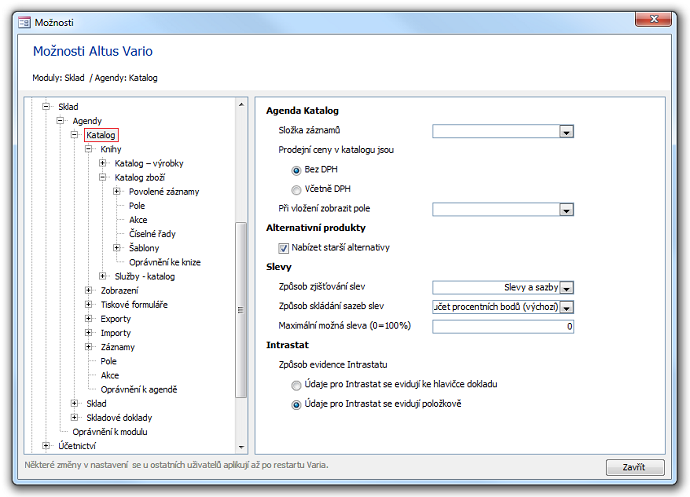
Obrázek 3: Dialog Možnosti Vario – nastavení pro agendu Katalog (Slevy).
Intrastat
Zvolit (obr. 3) můžete:
- uživatelsky příjemný způsob evidence dat pro Intrastat
(nad dokladem se evidují pouze údaje společné pro celý doklad jako je „Transakce”, „Dodací podmínky”, „Druh dopravy” a „Zvláštní pohyb”. Ostatní údaje potřebné pro výkaz se načtou z katalogové karty nebo ze samotného dokladu),
- nebo položkový způsob evidence (každou položku dokladu evidujete jednotlivě).
Oprávnění k ceníkům
Oprávnění k ceníkům nastavíte buď pomocí centrálního nastavení agendy Katalog (obr. 4), nebo samostatně pro jednotlivé ceníky. Nastavení systému oprávnění popisujeme v dokumentu Oprávnění k ceníkům.
Oprávnění pro úpravy číselníků a zdrojů variant
- Pokud je oprávnění Úpravy číselníků a zdrojů variant povolené (obr. 4), můžete upravovat číselníky, datové zdroje a strukturované klíče. Podmínkou je, abyste je otevřeli nad produktem (Detail produktu, Používat varianty, Upravit seznamy Variant, Možnosti variant, okno Možnosti varianty).
- Jestliže otevřete číselník z okna Možnosti Vario, nebudete jej moci editovat (pokud budete mít oprávnění správce systému, ano).
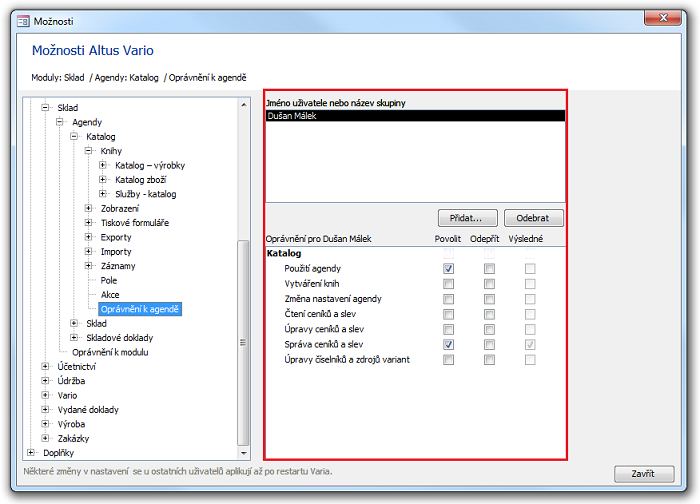
Obrázek 4: Dialog Možnosti Vario – nastavení oprávnění k agendě Katalog.
Oprávnění k nabídce pole „Produkt”
Pole se seznamem Produkt v položkách dokladů a v dialogu „Katalog a sklad” respektují nastavení oprávnění k jednotlivým knihám agendy „Katalog”. V položkách dokladu a v dialogu Katalog a sklad zobrazíte produkty pouze z knih, ke kterým dostanete od administrátora Varia oprávnění (týká se i modulu Prodejna).
Vkládání nenabízeného produktu
V detailu produktu, na kartě Obecné v sekci Prodej, můžete pomocí pole Nabízet (v dokladech) nastavit, jestli chcete nebo nechcete produkt zobrazovat v seznamu produktů na dokladech.
Přestože nezaškrtnutím pole nastavíte, aby se produkt nenabízel v seznamu produktů na dokladech a zadáte do dokladu identifikátor přímo, produkt se vloží. To umožňuje například vrácení zboží, doprodej apod. Při vložení identifikátoru takového produktu do dokladu zobrazí Vario upozornění na použití produktu, který se nemá nabízet v dokladech (obr. 6).
V některých případech však můžete mít požadavek na možnost určit odlišné chování Varia při vkládání nenabízeného produktu. Proto lze ke každé knize Katalogu vybrat jednu ze tří voleb (obr. 5, tab. 1).
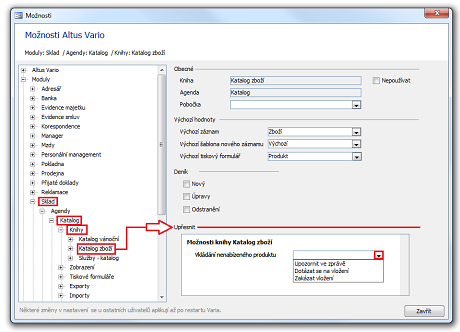
Obrázek 5: Dialog Možnosti Vario – nastavení knihy pro vkládání nenabízeného produktu do dokladu.
Tabulka 1: Nastavení knihy pro vkládání nenabízeného produktu do dokladu.
| Vkládání nenabízeného produktu | Popis |
|---|---|
| Upozornit ve zprávě | Zobrazí se okno s informací, že se vkládá nenabízený produkt. Produkt se vloží. |
| Dotázat se na vložení | Zobrazí se dialogové okno s dotazem, zda si přejete vložit nenabízený produkt. Výchozí volba je NE. |
| Zakázat vložení | Zobrazí se okno s informací, že daný produkt není nabízen a že není povoleno vkládání těchto produktů do dokladu. Produkt se nevloží. |
Ve výchozím nastavení není vybrána žádná výše uvedená volba, což znamená, že Vario bude na produkty s neaktivní volbou upozorňovat v informačním okně (obr. 6).
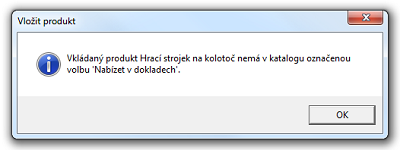
Obrázek 6: Informace při vložení produktu s neaktivní volbou Nabízet v dokladech.
Poznámka
Volby pro vkládání nenabízeného produktu jsou platné jak pro typ produktu Zboží, tak i např. pro Sady a Polotovary. Jestliže je produkt součástí sady a má zatržítko u volby Nenabízet, tak se tato 3 nastavení při rozpadu sady nebo polotovaru na jednotlivé komponenty ignorují, produkt se vloží a Vario zobrazí pouze upozornění.
Navazující dokumenty
- Oprávnění k ceníkům
- Evidence prodejní ceny bez DPH nebo s DPH
- Karta Ostatní – Alternativní produkty (nastavení pro Nabízet starší alternativy)
- Modely, způsob evidence variant pro e-shopy (Shoptet feed)
Související dokumenty
- Nastavení modulu Sklad
- Nastavení agendy Sklad
- Nastavení agendy Skladové doklady
- Účtování skladu podle typu produktu
- Nastavení agendy Katalog
- Nastavení systému
- Nastavení oprávnění (Zásady nastavení oprávnění)
- Nastavení aplikace Vario Online v možnostech agendy Katalog (Doplněk Vario Online)
- Zobrazení údajů při vložení kontaktu a produktu (sekce Tipy triky)
